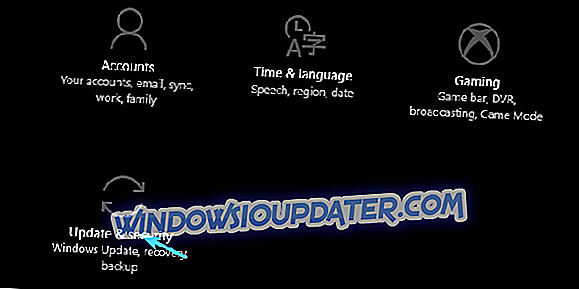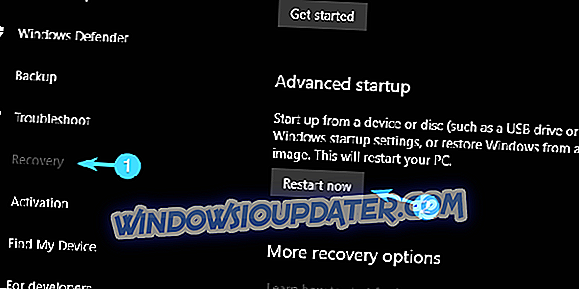सॉफ्टवेयर और हार्डवेयर का सहयोग वही है जो आपके सिस्टम को इच्छानुसार काम करता है।
एक उदाहरण के रूप में सीपीयू लेते हैं। पीसी कॉन्फ़िगरेशन का एक अनिवार्य हिस्सा, छोटा लेकिन उल्लेखनीय रूप से मजबूत। हालांकि, अगर विस्तारित अवधि (गेमर्स, हम आपको देख रहे हैं) के लिए असामान्य तापमान के संपर्क में हैं, तो सीपीयू विफल हो सकता है।
अब, इससे बचने के विभिन्न तरीके हैं (अतिरिक्त शीतलन प्रशंसक शायद उन लोगों में सबसे अच्छा है), और आज हम आपको एक दिखाएंगे जो कि बल्कि महत्वपूर्ण है - सीपीयू प्रशंसक की गति को कैसे बढ़ाया जाए।
यह रक्षा की पहली पंक्ति है, और, भले ही आपका मदरबोर्ड सीपीयू प्रशंसक की गति को नियंत्रित करता है, कभी-कभी अपने दम पर ऐसा करने के लिए सबसे अच्छा है। यदि आप CPU प्रशंसक की गति को बदलने के आदी नहीं हैं, तो नीचे दिए गए चरणों की जाँच करना सुनिश्चित करें।
कुछ सरल चरणों में अपने सीपीयू प्रशंसक गति को कैसे नियंत्रित करें
- स्पीडफैन का उपयोग करें
- प्रशंसक गति विकल्पों के लिए BIOS की जाँच करें
1. स्पीडफैन - प्रशंसक नियंत्रण के लिए सबसे अच्छा तृतीय-पक्ष समाधान
अधिकांश समय, सीपीयू प्रशंसक गति को अंतर्निहित संसाधनों द्वारा नियंत्रित किया जाता है। हालाँकि, यदि आप मामलों को अपने हाथ में लेना चाहते हैं, तो स्पीडफैन के समान कुछ भी नहीं है।
इसका उपयोग करने के लिए आपको कुछ शर्तों को पूरा करना होगा और कॉन्फ़िगरेशन पार्क में चलना बिल्कुल नहीं है, लेकिन एक बार जब आप इसे पकड़ लेते हैं - स्पीडफैन आपके रोजमर्रा के वर्कफ़्लो का अनिवार्य हिस्सा बन जाएगा।
हमने जिन स्थितियों का उल्लेख किया है वे प्रशंसक नियंत्रण के लिए मदरबोर्ड समर्थन पर विचार कर रहे हैं। हालांकि, यह तभी विचाराधीन है जब आप अतिरिक्त शीतलन प्रशंसकों को जोड़ने का निर्णय लेते हैं। सीपीयू और जीपीयू प्रशंसकों के संबंध में, आपको उन्हें बिना किसी समस्या के नियंत्रित करने में सक्षम होना चाहिए। लैपटॉप एक अपवाद हैं, और SpeedFan निगरानी के अलावा पोर्टेबल कंप्यूटर के साथ किसी काम का नहीं होगा।

स्पीडफ़ोन के साथ अपने पीसी पर पंखे की गति को कैसे नियंत्रित करें:
- डाउनलोड करें SpeedFan आधिकारिक साइट से मुफ्त में।
- आपको बाएँ फलक में CPU और GPU प्रशंसकों को देखना चाहिए।
- वहां, आप पंखे की गति का प्रतिशत चुन सकते हैं (100% पूर्ण गला घोंटना है)। दाईं ओर, आपको सीपीयू कोर के वर्तमान तापमान को व्यक्तिगत रूप से देखना चाहिए।
- तापमान जैसे ही आप स्वीकार करते हैं, गति को विनियमित करें या आप स्वीकार्य मानों को पार करते हुए RPM (प्रति मिनट क्रांतियों) को बढ़ाने के लिए स्पीडफ़ैन को स्वचालित कर सकते हैं।
आपके CPU की गति को कभी भी 70 डिग्री सेल्सियस के पार नहीं जाना चाहिए, और 60 डिग्री के आसपास विस्तारित अवधि के लिए स्वीकार्य सीमा है। मतलब कि आप लगभग 50 डिग्री के साथ सबसे सुरक्षित रहेंगे, जहां अधिक गर्मी के कारण गंभीर नुकसान का जोखिम काफी कम है।
2. BIOS सेटिंग्स - सीपीयू प्रशंसक गति को नियंत्रित करने के लिए अंतर्निहित तरीका
भले ही स्पीडफान एक स्लीक टूल है, लेकिन आपको विंडोज इंटरफेस से सीपीयू फैन की स्पीड को ऑर्केस्ट्रेट करने की जरूरत नहीं है। यह BIOS सेटिंग्स के माध्यम से किया जा सकता है, साथ ही साथ। कम से कम, ज्यादातर समय। भले ही विभिन्न मदरबोर्ड निर्माता इसे अलग तरीके से कहते हैं, लेकिन हमेशा BIOS के भीतर एक प्रशंसक सेटिंग छिपी होती है।
उनमें से कुछ के साथ, आप गति को विनियमित कर सकते हैं, जबकि दूसरों को अधिकतम प्रयास के साथ अपने सीपीयू प्रशंसक को चलाने के लिए अक्षम करने की आवश्यकता होती है।
यहां विंडोज 10 में BIOS का उपयोग कैसे करें और अपने दम पर पंखे से संबंधित सेटिंग्स को ट्वीक करें:
- सेटिंग्स खोलने के लिए Windows + I दबाएँ।
- अद्यतन और सुरक्षा खोलें ।
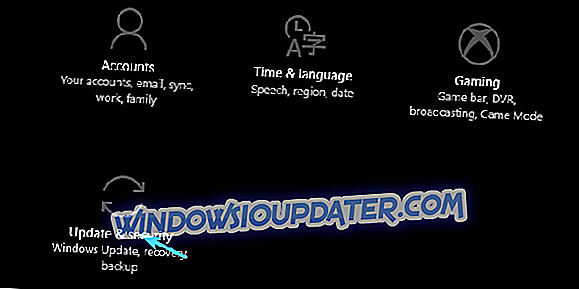
- बाएँ फलक से, पुनर्प्राप्ति का चयन करें ।
- उन्नत स्टार्टअप के अंतर्गत, अभी पुनरारंभ करें पर क्लिक करें ।
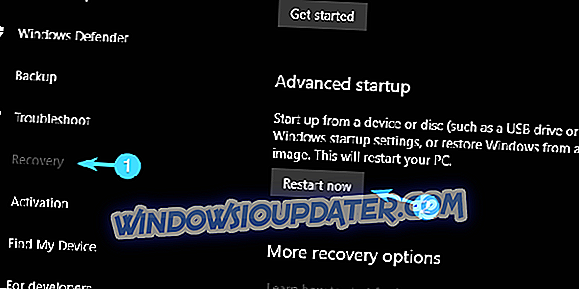
- समस्या निवारण पर क्लिक करें।
- उन्नत विकल्प चुनें।
- UEFI फर्मवेयर सेटिंग्स चुनें।
- पुनरारंभ करें क्लिक करें।
- आपका पीसी BIOS / UEFI सेटिंग्स में बूट होना चाहिए।
- एक बार, प्रशंसक विन्यास सेटिंग्स को खोजने का एक आसान समय होना चाहिए।
जैसा कि हमने पहले ही कहा था, कुछ सेटिंग्स आपको RPM को बदलने की अनुमति देती हैं जबकि अन्य को प्रशंसकों को चुप कराने के लिए बनाया जाता है। उत्तरार्द्ध के लिए, हम आपको सलाह देते हैं कि यदि आप समस्याओं को ज़्यादा गरम कर रहे हैं तो आप इसे अक्षम कर दें। इस तरह, आपका सीपीयू कूलिंग फैन हमेशा पूरी गति से चलेगा और इस तरह आपके पीसी को थोड़ा जोर से चलने लगेगा लेकिन ज्यादा गर्म होने का खतरा होता है।
उसके साथ, हम इसे समाप्त कर सकते हैं। पीसी में कूलिंग सिस्टम के बारे में कहने के लिए बहुत कुछ है, लेकिन हमने इसे संक्षिप्त रखने और सीपीयू प्रशंसक पर ध्यान केंद्रित करने की कोशिश की। यदि आपके पास सीपीयू प्रशंसक नियंत्रण के संबंध में प्रश्न या सुझाव हैं, तो नीचे टिप्पणी अनुभाग में हमें उन पर टॉस करने के लिए स्वतंत्र महसूस करें।